我的相机我做主!奥林巴斯制作实录(上)
日期:2014-03-24 浏览次数:20863 次
相机是一种比较复杂的机器(我只是指外部看得到并画出来的部分),将整个绘制过程写出来,篇幅是很长的,看的朋友需要有耐心。过程虽然长,但并不难做,基本上都是由渐变色和图层样式构成的。先看完成图。

1.新建一个600*300的文档,白色背景。
新建图层1,选择圆角矩形工具,在窗口上边工具选项中选择“创建新的工作路径”,半径设为40像素。
在画布中拉出一个圆角矩形,按CTRL+ENTER将路径转为选区。(01)
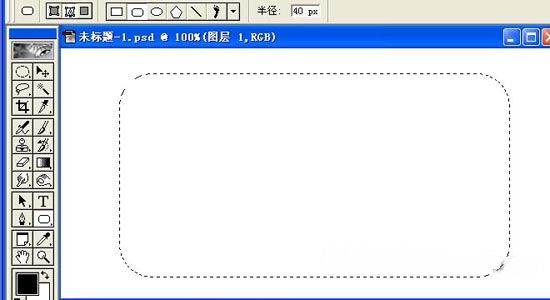
图01
2.选择渐变工具,渐变类型为线性,单击窗口左上角的渐变色小方框进入渐变编辑器,编辑渐变色如图,从左至右的色值分别为:R185/G185/B185,R140/G140/B140,R195/G195/B/195,R153/G153/B153。

图02
3.按“好”回到图层,在选区内从上至下拉线性渐变。(按住SHIFT可确保线条垂直)(03)
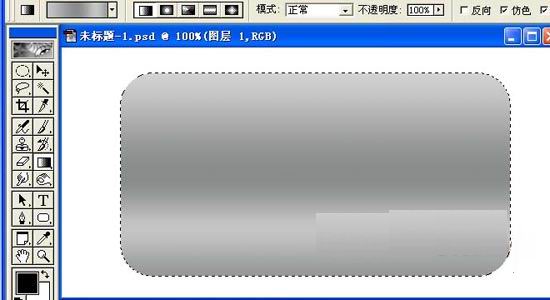
图03
4.给图像加轻微杂色。执行滤镜-杂色-添加杂色,数量1.5%,平均分布,勾选单色。(04)

图04
5.将这一层命名这“机身”。新建一层,用矩形选框工具画出个比机身高度略小,宽度略大的矩形,随便填充一种颜色。然后双击图层设置图层样式,将高级混合中的填充不透明度调为0%(不透明度为0,所以刚才我们填充什么色都没关系),选择斜面和浮雕,大小5像素,软化调到最大16像素,阴影角度75,高度30,勾选全局光,高光不透明度85,暗调不透明度50,其它按默认。
回到图层,按CTRL+G和机身层编组,再按CRTL+E向下合并到机身层。(05)

图05
免责声明: 本文仅代表作者个人观点,与爱易网无关。其原创性以及文中陈述文字和内容未经本站证实,对本文以及其中全部或者部分内容、文字的真实性、完整性、及时性本站不作任何保证或承诺,请读者仅作参考,并请自行核实相关内容。
